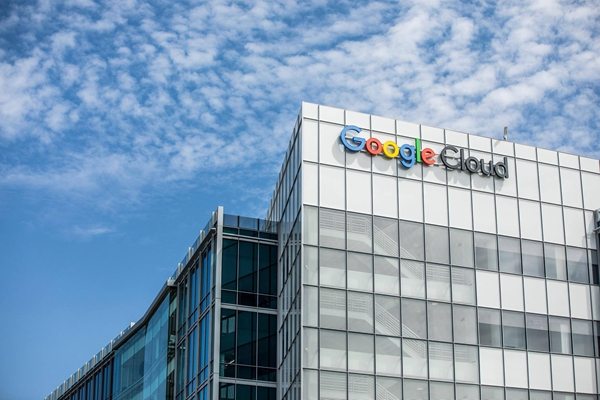在Windows 7操作系统中,开机自启动程序是指在计算机启动时自动运行的程序,这些程序可能会影响计算机的启动速度和性能,关闭不必要的开机自启动程序可以提高计算机的启动速度和性能,本文将介绍如何在Windows 7中关闭开机自启动程序的方法。
1. 使用任务管理器
任务管理器是Windows操作系统中的一个实用工具,可以查看和管理正在运行的程序、进程和服务,通过任务管理器,我们可以很容易地找到并关闭开机自启动程序,以下是操作步骤:
步骤1:按下键盘上的“Ctrl”和“Shift”键,然后按下“Esc”键,打开任务管理器。
步骤2:点击任务管理器窗口顶部的“启动”选项卡,这里列出了所有开机自启动程序。
步骤3:在启动选项卡中,找到要关闭的开机自启动程序,右键点击它,然后选择“禁用”。
2. 使用系统配置工具
系统配置工具(msconfig)是Windows操作系统中的一个实用工具,可以查看和更改计算机的启动设置,通过系统配置工具,我们可以很方便地关闭开机自启动程序,以下是操作步骤:
步骤1:点击屏幕左下角的“开始”按钮,然后在搜索框中输入“msconfig”,按回车键打开系统配置工具。
步骤2:在系统配置工具窗口中,点击顶部的“启动”选项卡。
步骤3:在启动选项卡中,取消选中要关闭的开机自启动程序旁边的复选框。
步骤4:点击右下角的“确定”按钮,然后重启计算机以使更改生效。
3. 使用注册表编辑器
注册表编辑器是Windows操作系统中的一个高级工具,可以查看和修改计算机的注册表设置,通过注册表编辑器,我们可以更深入地控制开机自启动程序,以下是操作步骤:
步骤1:点击屏幕左下角的“开始”按钮,然后在搜索框中输入“regedit”,按回车键打开注册表编辑器。
步骤2:在注册表编辑器窗口中,依次展开以下路径:HKEY_CURRENT_USERSoftwareMicrosoftWindowsCurrentVersionRun。
步骤3:在Run文件夹中,找到要关闭的开机自启动程序对应的子项,右键点击它,然后选择“删除”。
修改注册表可能会导致系统不稳定或无法正常启动,请谨慎操作,在进行任何更改之前,建议先备份注册表。
4. 使用第三方软件
除了上述方法外,我们还可以使用第三方软件来管理开机自启动程序,有许多免费和付费的应用程序可以帮助我们实现这一目标,例如CCleaner、Autoruns等,这些软件通常提供更直观的用户界面和更多的功能,可以帮助我们更方便地管理和优化开机自启动程序。
通过以上方法,我们可以很容易地在Windows 7中关闭开机自启动程序,请注意,在关闭开机自启动程序时,务必确保不要关闭重要的系统服务和程序,以免影响计算机的正常运行。
相关问题与解答:
1. Q:为什么要关闭开机自启动程序?
A:开机自启动程序可能会占用大量的系统资源,导致计算机启动速度变慢,某些不必要的开机自启动程序可能会影响计算机的性能和稳定性,关闭不必要的开机自启动程序可以提高计算机的启动速度和性能。
2. Q:如何判断一个开机自启动程序是否重要?
A:一般来说,如果一个开机自启动程序是操作系统自带的或者由知名软件开发公司开发的,那么它很可能是重要的,如果一个开机自启动程序的名称中包含“system”、“services”等关键词,那么它也可能是重要的,具体情况还需要根据个人需求和使用习惯来判断。
3. Q:关闭开机自启动程序后,如何恢复?
A:关闭开机自启动程序后,如果需要恢复某个已关闭的开机自启动程序,只需按照本文介绍的方法重新启用该程序即可,可以在任务管理器的启动选项卡中勾选该程序旁边的复选框;或者在注册表编辑器中找到该程序对应的子项,右键点击并选择“新建”-“字符串值”,然后将其值设置为该程序的执行文件路径;或者使用第三方软件重新启用该程序等。
标签: win7取消开机启动项